Cudy Router Innskráning: Hvernig á að fá aðgang að stjórnunarstillingum leiðarinnar?
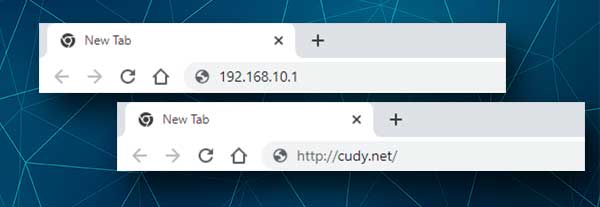
Efnisyfirlit
Ef þú vilt breyta stillingum Cudy beini til að tryggja þráðlausa netið þitt eða sérsníða WiFi nafnið og lykilorðið, setja upp Port forwarding og svo framvegis, þá þarftu að vita hvernig á að skrá þig inn á Cudy þráðlausa beini stjórnborðið þitt.
Stjórnborðsstjórnborðið, þ.e.a.s. vefviðmótið gerir skjótan og notendavænan aðgang að stillingum beinisins og gerir netuppsetninguna frekar auðvelda. Ef þú ert með Cudy þráðlausa bein og vilt breyta stillingum eða tveimur, þá ertu á réttum stað.
Það sem þú þarft:
- Cudy þráðlausa bein
- Tölva, snjallsími eða spjaldtölva
- Tenging við netið í gegnum WiFi eða Ethernet snúru
- Sjálfgefna eða sérsniðna innskráningarupplýsingar Cudy beini
Hvað eru sjálfgefnu Cudy Innskráningarupplýsingar routers?
Þú getur notað eftirfarandi sjálfgefna Cudy beini innskráningarupplýsingar til að fá aðgang að beini stillingum. Hins vegar, ef þú hefur breytt þessu þarftu að nota nýju. Og ef þú hefur gleymt sérsniðnum innskráningarupplýsingum muntu geta skráð þig inn í beinarstillingarnar með því að nota sjálfgefna stillingarnar eftir að þú hefur endurstillt beininn frá verksmiðju.
Sjálfgefið IP-tala: 192.168.10.1
Staðbundið veffang: //cudy.net/
Sjálfgefið lykilorð: admin
Hvernig á að skrá þig inn á Cudy Router?
Eftir stuttan undirbúning og að undirbúa allt sem þú þarft, munu næstu skref hjálpa þér að fá aðgang að Cudy beininum þínum.
SKREF 1 – Tengdu tækið þitt
Taktu tækið þitt og tengdu það við netið, allt eftir getu þess. Við mælum eindregið með því að tengjast með Ethernet snúru, en ef þú ert að reyna að skrá þig inn með spjaldtölvu eða snjallsíma þá er tenging í gegnum WiFi nógu góð. Vandamálið við WiFi tenginguna er að það getur verið óstöðugt af og til, og einnig þegar þú breytir stillingum eins og WiFi nafni og lykilorði eða admin lykilorði verður þú aftengdur netinu. Ef þetta gerist skaltu bara tengjast með því að nota nýju þráðlausu upplýsingarnar eða skrá þig inn með nýja stjórnandalykilorðinu.
SKREF 2 – Opnaðu vafra
Vefskoðarinn sem þú ert með í tækinu er notaður til að fá aðgang að vefviðmótið. Já, það lítur út eins og vefsíða, en er það ekki. Þú ert í raun að heimsækja síðu sem er geymd í beininum og þú þarft ekki virka nettengingu. Einnig mun hvaða beini sem er gera verkið svo ekki hugsa of mikið um það.
SKREF 3 – Sláðu inn Cudy beini IP á heimilisfangastikunni
Við höfum nefnt að sjálfgefinn Cudy beini IP-tala er 192.168.10.1 . Þú þarft að slá inn þetta IP-tölu í veffangastiku vafrans og ýta á Enter á lyklaborðinu þínu. Þú ættir að vera beðinn um að slá inn Cudy admin lykilorðið eftir það. Hins vegar, ef það gerist ekki geturðu prófað að slá inn eftirfarandi staðbundna veffang //cudy.net/ í stað IP tölunnar.
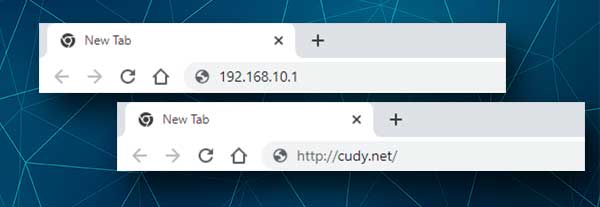
Ef þúsjá villuskilaboð geturðu athugað hvort 192.168.10.1 sé sjálfgefin IP-beini. Fylgdu bara leiðbeiningunum okkar hér.
SKREF 4 – Sláðu inn lykilorð Cudy router stjórnanda
Eftir að hafa slegið inn rétta IP eða staðbundið veffang verðurðu beðinn um að slá inn Cudy router admin lykilorðið.

Sjálfgefið lykilorð fyrir Cudy beinar er admin. Það er hástafaviðkvæmt svo athugaðu hvort sjálfvirk leiðrétting gerir fyrsta stafinn að hástöfum eða ef þú ert með Caps-Lock kveikt á.
Smelltu eða pikkaðu á Innskráning hnappinn.
Sjá einnig: Hvernig á að tengja Alexa við Wi-Fi sem krefst innskráningar? (Tengja Alexa við almenna Wi-Fi heita reiti)SKREF 5 – Athugaðu Cudy leiðarstillingarnar
Ef það voru engin vandamál ættirðu að sjá Cudy stjórnunarborðið. Hér geturðu séð ýmsar upplýsingar um netkerfið þitt og allar stillingar eru með nokkrum smellum í burtu.
Hvernig á að breyta Cudy Router Admin Password?
Að breyta sjálfgefna lykilorði stjórnanda er eitt af því sem við mælum með að breyta við upphafsuppsetningu. Það felur í sér öryggisáhættu ef þú heldur sjálfgefna því að allir sem hafa aðgang að netinu þínu geta auðveldlega nálgast stjórnunarstillingar leiðarinnar. Ef þú notar sérsniðið stjórnandalykilorð er þetta ekki mögulegt.

Til að breyta stjórnandalykilorðinu skaltu smella á flipann Ítarlegar stillingar og skruna síðan niður að Kerfishlutanum .
Smelltu síðan á Admin Account táknið. Sprettigluggi mun birtast sem biður þig um að slá inn gamla og nýja lykilorðið í samsvarandi reiti. Á eftir þérfylltu út þessa reiti smelltu á Vista & Notaðu hnappinn.
Hvernig á að breyta Cudy Router WiFi stillingum?
Cudy beinar, rétt eins og beinar frá öðrum fyrirtækjum, eru með sjálfgefið netnafn og lykilorð. Þetta gerir upphafsuppsetningarferlið mun auðveldara, en við mælum með því að breyta þeim eftir það. Passaðu bara að gleyma ekki að breyta þessum. Sjálfgefnar innskráningarupplýsingar, þar á meðal WiFi nafnið og lykilorðið, eru prentaðar á miða sem er staðsettur undir beininum og allir sem hafa líkamlegan aðgang að beininum geta fengið þær og fengið aðgang að netkerfinu þínu án þess að þú vitir um það.

Ef þú vilt breyta WiFi nafni og lykilorði, smelltu á Almennar stillingar í láréttu valmyndinni og smelltu síðan á Wireless 2.4G táknið.
Í SSID reitinn sláðu inn nýja netheitið.
Sjá einnig: Sagemcom Router Innskráning og grunnstillingarÍ Dulkóðun fellivalmyndinni skaltu velja WPA-PSK/WPA2-PSK .
Að lokum skaltu slá inn nýja þráðlausa lykilorðið í reitinn Lykilorð .
Smelltu á Vista & Notaðu hnappinn til að staðfesta breytingarnar.
Eftir að hafa breytt þessum stillingum verða tækin þín sem hafa verið tengd við WiFi aftengd, svo þú verður að tengja þau eitt í einu við nýja netið.
Lokaorð
Nú þegar þú veist hvernig á að skrá þig inn á Cudy beininn þinn og breyta lykilorði stjórnanda, sem og WiFi nafni og lykilorði, geturðu athugað allar aðrar stillingar ogvalkosti. Það eru margir aðrir valkostir í boði, sumir þekktir og aðrir óþekktir.
Bara til að vera viss mælum við ekki með því að breyta stillingunum sem þú veist ekkert um. Skildu það eftir einhverjum með meiri reynslu eða búðu til öryggisafrit af stillingum beinisins fyrst og haltu síðan áfram að kanna stillingarnar. Það verður auðveldara að endurheimta stillingarnar ef þú klúðrar hlutunum. Og að lokum, ef eitthvað fer úrskeiðis, ætti endurstilling á verksmiðju að bjarga málunum. En þú verður að setja upp heimanetið þitt aftur ef þú ákveður að gera það.

